Cuando tratamos de recordar recuerdos de un evento, unla representación completa se reactiva en el cerebro como piezas de un rompecabezas que se juntan para crear un recuerdo vívido. La aplicación Fotos en un iPhone hace algo similar para nosotros. Nos ayuda a redescubrir nuestros momentos favoritos y olvidados de la biblioteca de fotos. los Fotos para ti La pestaña introducida en iOS 12 trae muchas sugerencias inteligentes para compartir. Además, en iOS 12, se ha vuelto aún más inteligente y más personal, con nuevas funciones inteligentes. ¡Miremos!
Cómo usar la pestaña Fotos para ti en un iPhone
Al igual que Apple Music que muestra la sección "En este día", la aplicación Fotos en iOS 12 muestra su "Recuerdos’,‘Fotos en vivo' y más.
Pestaña Recuerdos para ti
- La aplicación Fotos crea automáticamente una película para cada Memoria en su iPhone. Para ver esto, simplemente toque la película para reproducirla.

- Si desea editar ciertas partes de la película, solo toque la pantalla mientras se reproduce. Puede ajustar la música, la duración y el contenido de la película.

- También puede personalizar la película cambiando su título, música, duración y fotos que aparecen en la película Memory.
Tocando ‘Seleccione’Le permite agregar la memoria a‘favorito’O bórrelo permanentemente. La acción de eliminación no solo la elimina de la memoria, sino que también la elimina de su iPhone y la Biblioteca de iCloud.

Actividad del álbum compartido en la pestaña For You
Cualquier actividad de álbum compartido relacionada con su iCloudla cuenta se presenta en la parte inferior de la pestaña "Para usted". Aquí, puede ver fotos y videos, darles el visto bueno y leer los comentarios de otros o agregar los suyos.
Compartir sugerencias en la pestaña Fotos para usted
La sugerencia reside en la pestaña Para usted. Si la aplicación reconoce a alguien en las fotos, buscará su permiso para compartir la colección con él / ella. Si no está visible, entonces, una opción para "¿Compartir con amigos?" se muestra.
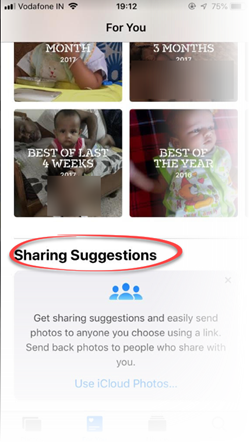
Cuando habilita la aplicación para compartir una colección, le permitirá seleccionar las imágenes que envía a las personas en sus contactos con las que desea compartir las imágenes.
Continuar tocando Compartir en mensajes.

¡Eso es!













Comentarios